Een handige manier om je netwerk uit te breiden is met e-mail uitnodigingen. Dit component kan je toevoegen aan je platform, zodat gebruikers snel een e-mail kunnen sturen om hun vrienden en/of kennissen uit te nodigen ook aan het platform deel te nemen.
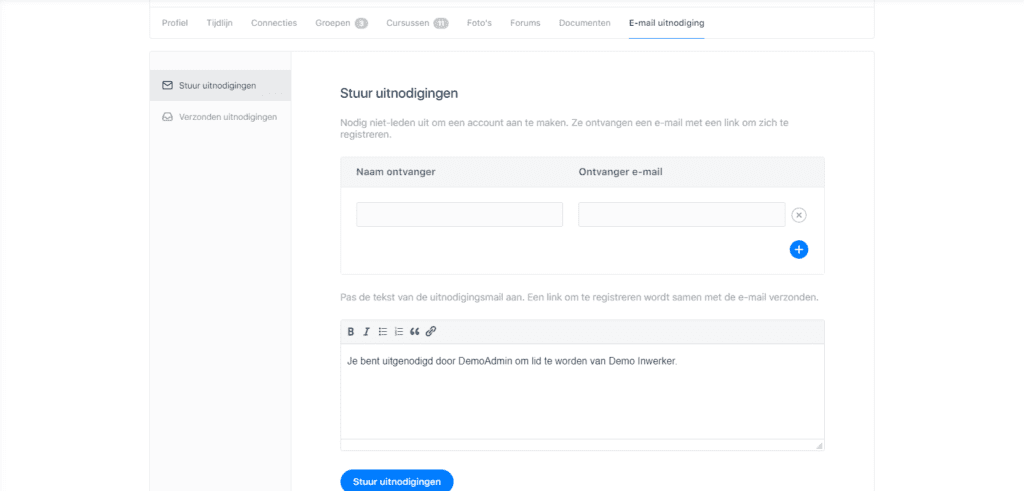
In dit artikel leggen we uit hoe je e-mail uitnodigingen kunt toevoegen aan je platform en hoe je deze kunt instellen of aanpassen. We leggen ook uit hoe je de bijbehorende e-mail kunt aanpassen.
De functionaliteit voor gebruikers om zelf hun netwerk uit te nodigen voor je platform is met name handig voor kleine community platformen. Voor grotere platformen kan dit theoretisch ook misbruikt worden door gebruikers en ervoor zorgen dat ontvangers de uitnodigingen gaan zien als spam. Dit kan een negatieve impact hebben voor je mail-reputatie, waardoor je normale notificatie-mails ook sneller in de spambox terecht kunnen komen. We raden daarom aan deze functionaliteit beperkt in te zetten.
Dit artikel gaat niet over het uitnodigen van gebruikers voor groepen. Als je daarover meer informatie wilt, dan raden we het volgende artikel aan dat we daarover hebben gemaakt:
GEBRUIKERS UITNODIGEN VOOR EEN GROEP
E-mail uitnodigingen aanzetten #
Om toe te staan dat leden e-mail uitnodigingen kunnen versturen, ga je naar: Community > Componenten. ‘Activeer‘ het component e-mail uitnodiging om deze functie aan je platform toe te voegen.
Je vindt hier ook meteen de instellingen (1):
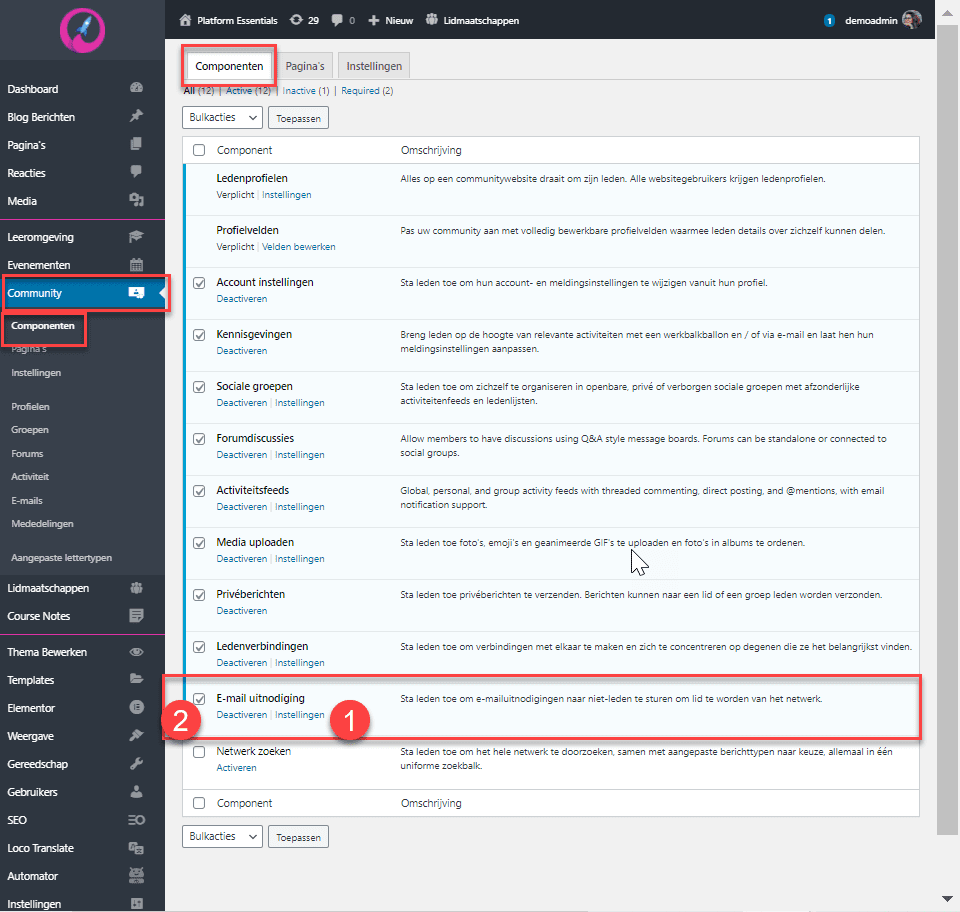
‘Deactiveer‘ (2) dit component om het uit te zetten.
Uitnodigingen overzicht #
Zodra je de e-mailuitnodigingen inschakelt, verschijnt er een nieuw menu in je Dashboard: Community > Uitnodigingen. Hier vind je een overzicht van alle e-mail uitnodigingen.
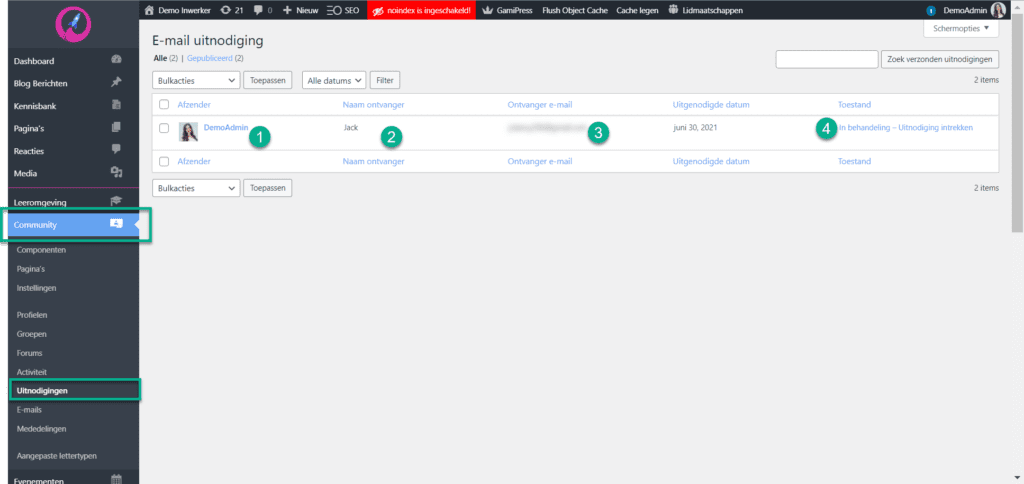
- Wie de uitnodiging verstuurd heeft
- Wie de uitnodiging heeft ontvangen
- Het e-mailadres van de ontvanger
- De status (en de mogelijkheid als admin de uitnodiging in te trekken)
E-mail uitnodigingen instellen #
Je kunt de instellingen ook vinden door in: Community > Instellingen, tab ‘Uitnodigingen‘.
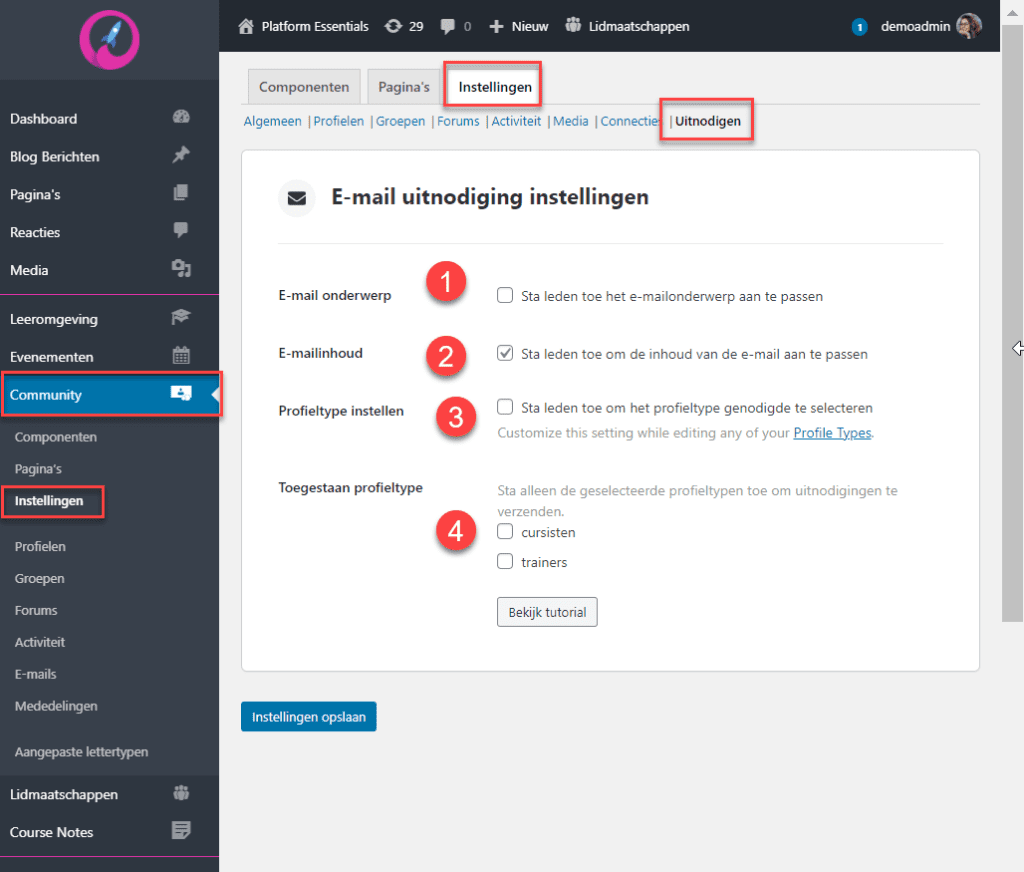
Hier kan je de volgende instellingen aanpassen:
- E-mail onderwerp: toestaan dat leden zelf het onderwerp mogen aanpassen (indien dit niet is ingesteld, wordt een standaard onderwerp gebruikt).
- E-mailinhoud: toestaan dat leden zelf inhoud aan de e-mail mogen toevoegen.
- Profieltype instellen: toestaan dat leden zelf mogen kiezen welk profieltype de uitgenodigde krijgt.
- Toegestaan profieltype: selecteren welk profieltype uitnodigingen mag versturen.
In het voorbeeld hieronder zijn alle opties ingesteld:
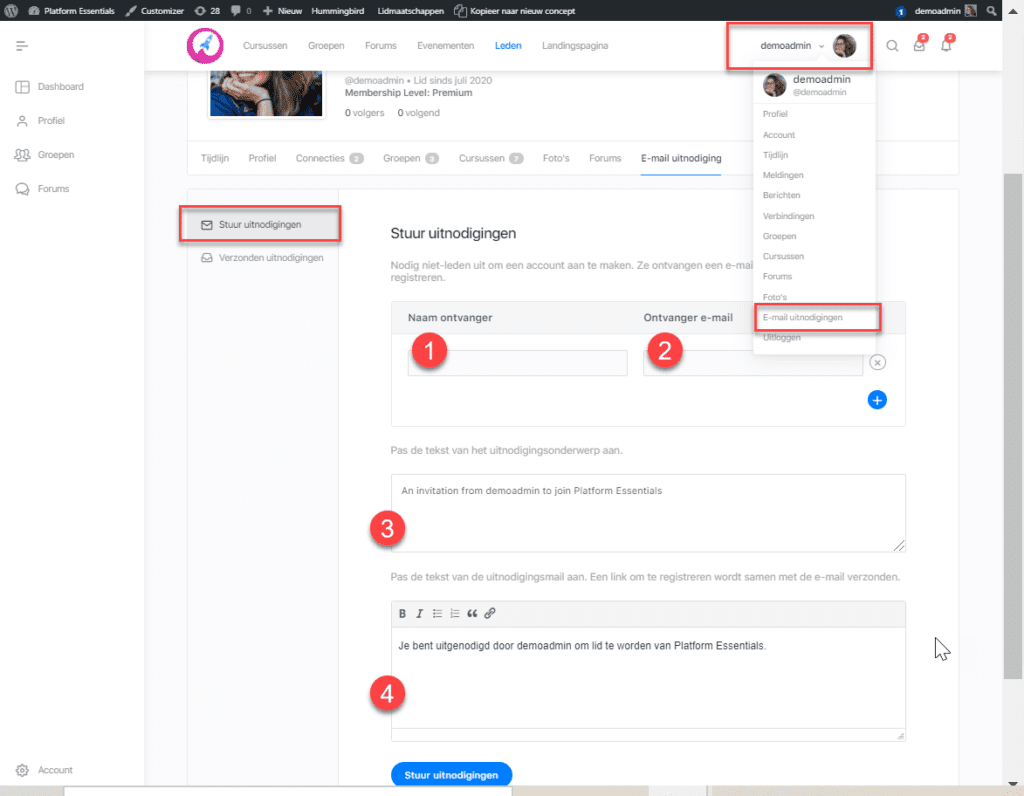
In het volgende voorbeeld zijn alle opties uitgeschakeld en kan alleen een naam en e-mailadres toegevoegd worden:
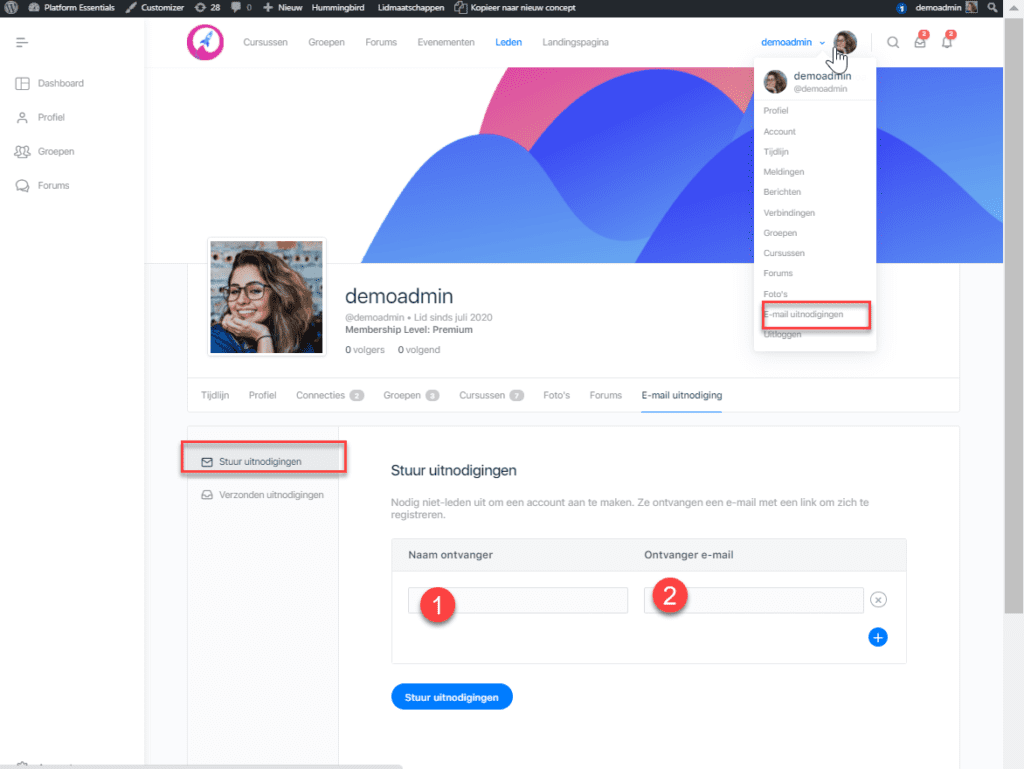
De inhoud van e-mail uitnodigingen aanpassen #
Je kunt de standaard e-mail opmaken in: Community > E-mails. Zoek de juist e-mail in de lijst en klik op ‘Bewerken‘.
De specifieke e-mail die gestuurd wordt als uitnodiging is:
An invitation from {{inviter.name}} to join [{{{site.name}}}]
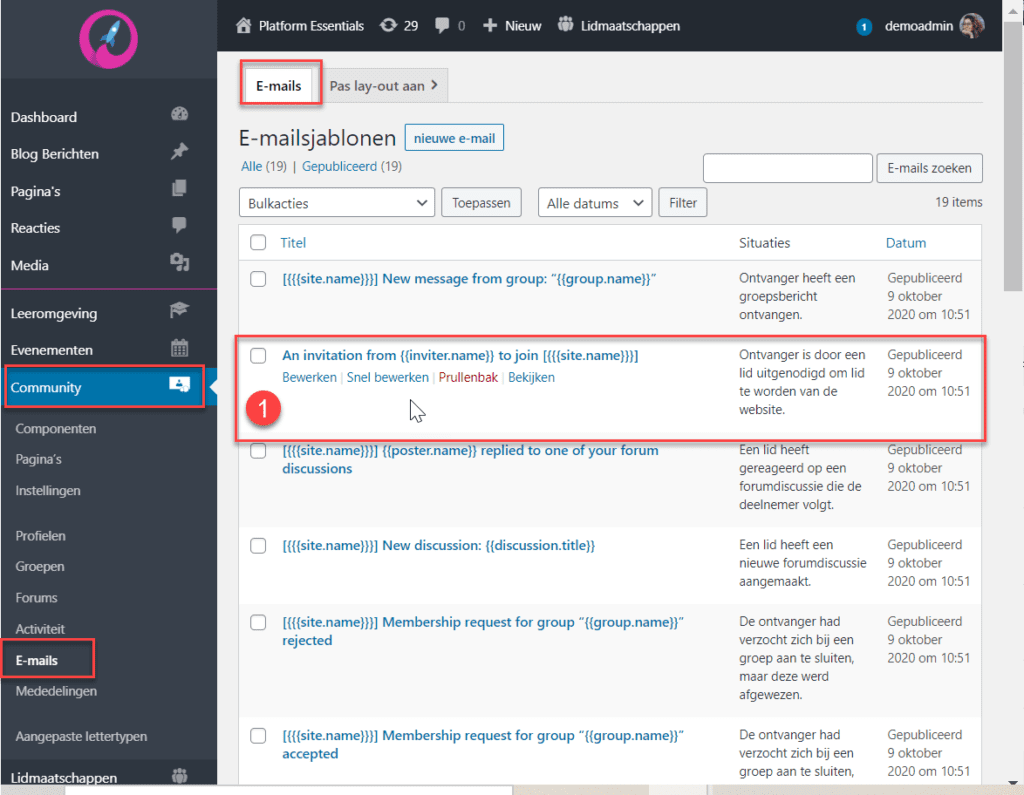
Bij het bewerken is de volgende informatie belangrijk:
- Titel van de e-mail
- Inhoud van de e-mail
- Weergave van de e-mail in simpele tekst
- “Situatie”: in dit geval is de situatie altijd hetzelfde: Ontvanger is door een lid uitgenodigd om lid te worden van de website.
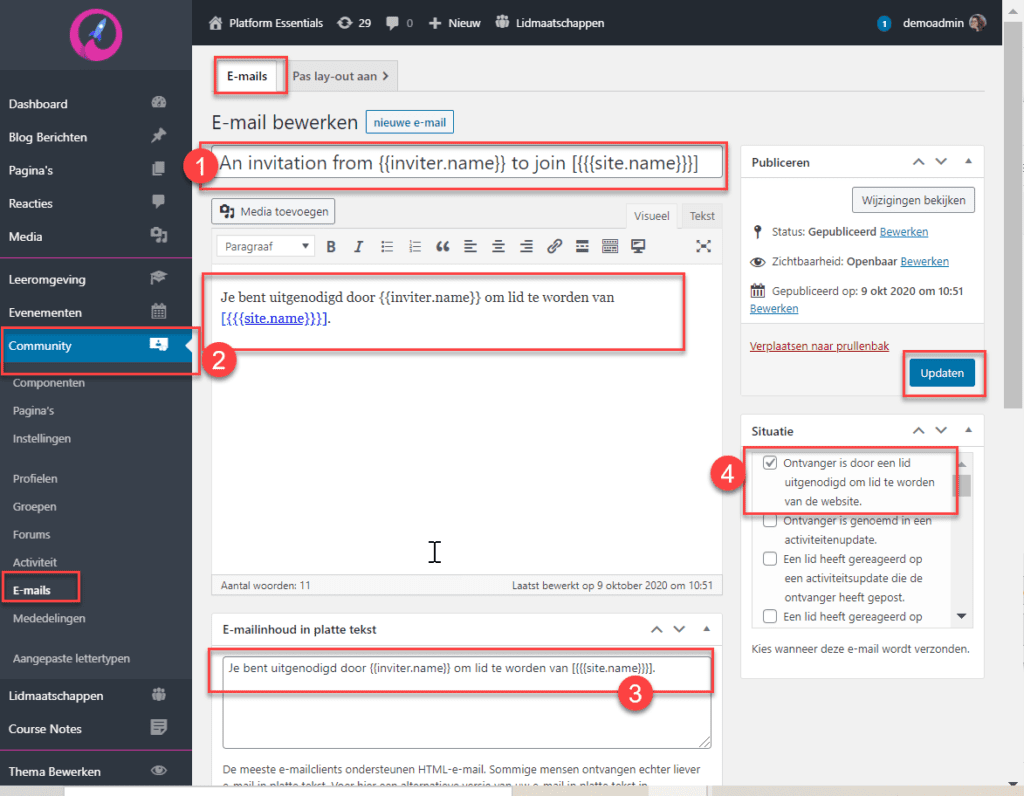
De tekst kan je natuurlijk zelf aanpassen, maar een voorbeeld zou er zo uit kunnen zien:
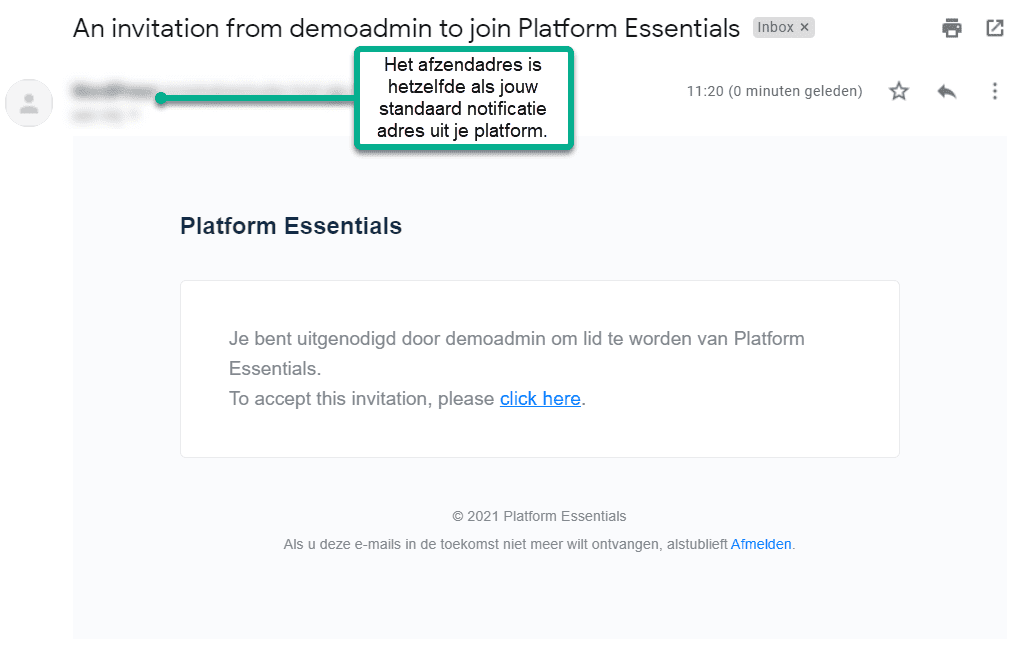
Je kunt hier handig gebruik maken van e-mail tokens om de informatie per ontvanger aan te passen.
Een overzicht van deze tokens vind je via deze link.
Voor meer informatie over community e-mails raden we het volgende artikel aan:




